a principal maneira de reduzir o tamanho do arquivo de uma imagem é aumentando a quantidade de compactação. Na maioria dos aplicativos de edição de imagens, isso é feito pelas seleções feitas na caixa de diálogo “Salvar como” ou “Exportar como” ao salvar um PNG, JPG ou GIF. Quanto mais compactação, menor será o arquivo e mais rápido ele será carregado em uma página da web.
mas primeiro, você precisará decidir qual dos três formatos de arquivo deseja usar. Se sua imagem é uma foto com muitas cores ou uma ilustração com gradações e você deseja reduzir o tamanho do arquivo, o JPEG provavelmente será sua melhor escolha. Se uma foto semelhante precisar ter compactação sem perdas ou áreas transparentes, será necessário um PNG-24. Se você tem um gráfico simples com poucas cores e áreas sólidas, sua melhor escolha será um GIF ou PNG-8. Vamos dar uma olhada em como obter a melhor compactação em cada um dos três tipos de arquivo, começando com JPEGs. Para obter informações sobre compactação de PNGs ou GIFs, role para baixo nesta página.
comprimir um JPG
é mais fácil comprimir um JPG (também chamado JPEG) porque há apenas uma coisa a considerar: qualidade. Ao exportar para JPG de um programa de edição de imagem, você será solicitado a selecionar o nível de qualidade desejado. Você pode ver apenas algumas opções como: baixo, médio, alto ou máximo. Você pode receber um intervalo numérico, por exemplo 0 (qualidade mais baixa) a 12 (qualidade mais alta). Ou você pode ser solicitado a selecionar uma porcentagem de 0% (qualidade mais baixa) a 100% (qualidade mais alta). Você deve sempre selecionar a qualidade mais baixa que ainda é adequada para o seu propósito.
uma estratégia para selecionar o melhor nível é começar com uma configuração de qualidade bastante alta e, se parecer OK, tente reduzir um pouco a qualidade. Se o nível reduzido parecer bom o suficiente, tente outra redução. Quando você atinge um nível de qualidade insatisfatório, então volte ao nível mais baixo que ainda era bom o suficiente para seus propósitos. Tenha sempre em mente Qual é o propósito do gráfico. Se você está postando uma foto de flor em um site de enciclopédia botânica, você provavelmente quer que seja de alta qualidade, então pequenos detalhes distintivos podem ser vistos claramente. Se você está postando uma foto de flor apenas para comemorar a chegada da primavera, então uma qualidade muito menor provavelmente seria boa. Vamos tirar uma fatia de uma foto de flor e exportá-la em seis configurações de qualidade diferentes.
100% qualidade, 103 KB Tamanho do arquivo
a imagem abaixo foi exportada com 100% de qualidade. Raramente alguém precisaria dessa configuração.

80% qualidade, Tamanho do arquivo de 48 KB
a configuração de 80% é praticamente indistinguível da configuração de 100%. Mas vamos ver se podemos comprimi-lo ainda mais.

60% qualidade, Tamanho de arquivo de 28 KB
mesmo em 60%, a maioria das pessoas não notaria nenhuma diferença em relação à configuração de 100% e, como é um quarto do tamanho, carregaria quatro vezes mais rápido.

40% qualidade, Tamanho de arquivo de 17 KB
para muitos usos gerais, mesmo essa imagem de qualidade de 40% seria aceitável. E cinco vezes mais rápido para carregar do que o original.

20% qualidade, Tamanho do arquivo de 12 KB
ficando feio aqui.

0% qualidade, 7 KB Tamanho do arquivo
o bloqueio de extrema JPG comprimir em muito óbvio.

exemplo de foto da coleção de fotos de plantas da FCIT no site ClipPix ETC.
outra maneira de salvar o tamanho do arquivo com JPG é desfocar ligeiramente a imagem antes de compactá-la. Uma imagem com menos arestas vivas e detalhes nítidos comprimirá muito menor. Talvez você pretenda usar uma foto como imagem de fundo. Esse é um caso perfeito para usar uma foto desfocada. Você pode até desfocar apenas partes de uma imagem e obter economia de arquivos. Abaixo está uma foto de um lírio do dia com um fundo ocupado. O tamanho do arquivo é de 77 KB quando compactado com 60% de qualidade.

se tomarmos a mesma imagem, selecione o fundo em um programa de edição de imagem como o Photoshop e, em seguida, desfoque a seleção, apenas o fundo ficará desfocado e a flor permanecerá nítida. A foto abaixo foi exportada para JPG na mesma configuração de qualidade de 60% acima e tem apenas 54 KB—uma economia de cerca de 30% do tamanho do arquivo para que ele carregue muito mais rápido. Neste exemplo, acabamos com uma foto um pouco mais artística, onde o foco permanece corretamente na própria flor e também conseguimos economias significativas no tamanho do arquivo. Isso é um ganha-ganha.

uma última nota sobre JPG. Lembre-se de que este é um formato com perdas. Toda vez que você salva um arquivo como JPG, você perde qualidade. Se você acha que vai querer usar a mesma foto novamente, certifique-se de salvar seu original em um formato como tiff ou PSD e, em seguida, basta exportar o arquivo para JPG. Isso dá a você o JPG compactado para usar na Web e seu arquivo não compactado original que você pode usar novamente mais tarde. A única coisa que você definitivamente não quer fazer é salvar sua única cópia de um arquivo como um JPG compactado, reabri-lo para editar e salvá-lo novamente como um JPG. É como fazer fotocópias de fotocópias. Cada vez que a qualidade vai piorar. É sempre melhor voltar ao seu arquivo original e não compactado.
comprimindo um GIF
a escolha tradicional do tipo de arquivo para gráficos que consistem em áreas simples e poucas cores É GIF, embora agora se possa obter os mesmos resultados com um PNG-8 (e com um tamanho de arquivo menor).
as imagens GIF são limitadas a 256 cores, mas você pode definir uma profundidade de cor menor para economias substanciais no tamanho do arquivo. Para obter os melhores resultados, tente obter ou pouco menos de um dos seguintes números de cores: 256, 128, 64, 32, 16, 8, 4, ou 2. Por exemplo, se sua imagem tiver 33 cores, você poderá raspar muito do tamanho do arquivo se puder reduzir a paleta para 32 cores, mas não obterá as mesmas economias passando de 32 para 31 cores.
veja ” o que é profundidade de bits?”para mais informações e imagens de exemplo.
quando você salva (ou exporta) como GIF, primeiro selecione o número de cores que deseja em sua imagem final. Em segundo lugar, se você notar “bandas” em áreas de gradientes, a imagem provavelmente não era um bom candidato para GIF em primeiro lugar, mas você pode tornar a faixa menos óbvia selecionando um padrão de cítara—geralmente o padrão de “difusão” funcionará melhor. Em terceiro lugar, se você tiver áreas transparentes de sua imagem, certifique-se de selecionar “transparente.”
existem algumas configurações que você pode ignorar. Deixe” web snap ” definido como zero. Essa configuração é um sobra dos dias em que a maioria dos monitores não exibia os milhões de cores que eles fazem hoje. A configuração “fosca” costumava ser muito útil para ajudar a misturar as bordas de um GIF transparente no fundo, mas se isso for um problema para uma imagem específica, você provavelmente deve mudar para PNG de qualquer maneira.
e, claro, GIF tem sido a escolha tradicional para imagens animadas, embora PNG está prestes a assumir essa área também.
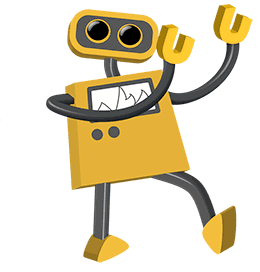
exemplo gráfico da coleção de ilustrações de robôs da FCIT no site da TIM.
comprimindo um PNG
finalmente chegamos ao PNG. É o último da lista, não porque seja o menos importante, mas porque incorpora recursos de JPG e GIF. Sua popularidade tem crescido constantemente e, segundo algumas estimativas, agora é usada em mais sites do que JPG ou GIF. Pode parecer um pouco mais complexo no início, mas se você estiver criando gráficos da web regularmente, certamente vale a pena dominar.
primeiro, você precisará decidir se deseja exportar como PNG-8 ou PNG-24. PNG-8 É GIF semelhante em que é melhor para gráficos com poucas cores e áreas sólidas como logotipos. A principal diferença entre PNG-8 e GIF é que o arquivo PNG-8 geralmente será menor do que um arquivo GIF. PNG-24 é semelhante ao JPG, pois é melhor para imagens de tom contínuo, como fotografias ou outras imagens com mais de 256 cores. A principal diferença entre PNG-24 e JPG é que PNG-24 é sem perdas, então o tamanho do arquivo será um pouco maior que um JPG, mas a qualidade será maior.
exportando como PNG-8. Se você exportar para PNG-8 de um programa gráfico, verá uma interface muito semelhante ao GIF. Como um GIF, você precisará selecionar o número de cores (2, 4, 8, 16, 32, 64, 128, ou 256), seja para adicionar um padrão de dither ou não, e se você precisa de transparência ou não. A única diferença significativa é que o PNG-8 será um pouco menor.
aqui está um desenho animado exportado como um GIF de 32 cores. O tamanho do arquivo é 13.6 KB.
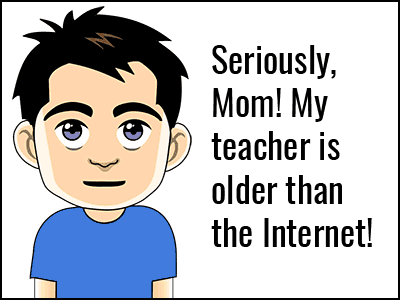
aqui está o mesmo desenho animado exportado como um PNG de 32 cores com exatamente as mesmas configurações acima. O tamanho do arquivo é 10.2 KB. Isso é uma economia de 25% no tamanho do arquivo.
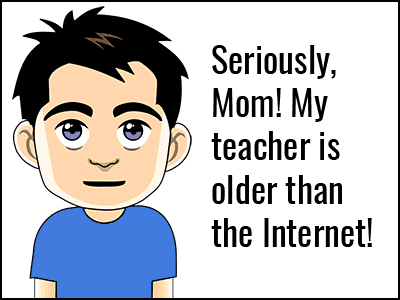
exemplo gráfico da coleção de desenhos animados de tecnologia da FCIT no site da TIM.
exportando como PNG-24. Como o PNG-24 é um formato sem perdas, você realmente não tem nenhuma opção sobre qualidade ao exportar. Ao contrário de um JPG, nenhuma informação de imagem é descartada. Isso também significa que o tamanho do arquivo pode ser bastante grande.
aqui está uma foto de Araras exportadas como PNG-24. Seu tamanho de arquivo é de 400 KB. Isso é muito grande.

aqui está a mesma foto exportada como JPG na configuração de Qualidade Máxima (100%). Seu tamanho de arquivo é de 259 KB.

e aqui está a mesma foto exportada como um JPG na configuração de alta qualidade (60%). Seu tamanho de arquivo é de apenas 69 KB.

Foto de amostra da coleção de fotos stockanimal da FCIT no site ClipPix ETC.
Uau, se o PNG é 5 ou 6 vezes o tamanho do arquivo de um JPG útil, por que eu gostaria de usá-lo? Bem, pode haver vários motivos para escolher o PNG-24 em vez de um JPG.
1. Se você precisar de transparência na imagem, O PNG é necessário porque os JPGs não suportam transparência.
2. Se você quiser um formato sem perdas, precisará do PNG porque, mesmo na configuração máxima, um JPG perde informações e a imagem se degrada, mesmo que não seja aparente à primeira vista.
3. Se você absolutamente precisa de uma imagem nítida sem artefatos de compactação JPG, PNG é sua escolha. Um bom exemplo é uma captura de tela que inclui muitos tipos pequenos. Por sua própria natureza, um JPG vai “borrar” o tipo, tornando-o um pouco mais difícil de ler. O PNG reproduzirá o tipo pixel por pixel, assim como apareceu originalmente na tela.
páginas relacionadas
Qual é a diferença entre bitmap e imagens vetoriais?
o que é profundidade de bits?